Animatron (en línea)

Entre las mejores soluciones para hacer dibujos animados hay Animatron, un servicio en línea que le permite usar animaciones listas para usar e importar sus propias creaciones. Su versión gratuita permite exportar el dibujo animado en baja calidad, guardar un máximo de cinco proyectos y, sobre todo, aplicar una marca de agua a la película. Para eliminar estas limitaciones y aprovechar las funciones adicionales, debe suscribirse a un plan pago de Animatron eligiendo entre Pro ($ 30 / mes o $ 15 / mes facturados anualmente) e Empresa ($ 60 / mes o $ 30 / mes facturados anualmente).
Para comenzar a crear sus videos animados, conéctese al sitio web de Animatron y haga clic en el botón Probar gratis presente bajo el encabezado Crea HTML5 y animación de video, luego presiona el botón Registrar en la parte superior derecha para crear su cuenta. En la página que se abre, haga clic en el logotipo de Facebook, Google o Twitter para registrarse con Animatron conectando su cuenta social, de lo contrario ingrese su correo electrónico en el campo Escriba su correo electrónico y haga clic en el botón Crear cuenta. En unos momentos recibirá un correo electrónico con un enlace de activación: presione el botón activa tu cuenta y, en la nueva página abierta, ingrese sus datos en los campos El nombre, Contraseña e Industria, luego presiona el botón Crea mi cuenta gratis para completar el registro.
Ahora, haga clic en el botón Empiece a crear en la parte superior derecha para acceder al editor de Animatron y elegir si trabajar en modo principiante (Lite) o experto (Expert). Usando la barra lateral izquierda, seleccione uno de los elementos disponibles para comenzar a crear su caricatura.
- Conjuntos animados (el icono de misiles): le permite acceder a un catálogo de animaciones listas para usar y utilizar sus elementos individuales, como el fondo y los personajes.
- Fondos (el icono de paisaje): para elegir uno de los muchos fondos para aplicar a las escenas de dibujos animados.
- Texto (el icono T): para insertar texto en la caricatura, eligiendo su fuente, tamaño, color y alineación.
- Audios (el icono de nota musical): una biblioteca de archivos de música. Para usar las canciones en su propia caricatura, debe suscribirse a un plan de suscripción.
- Biblioteca de proyectos (el icono del cuadro): para importar imágenes, música y archivos en su computadora, útil para hacer dibujos animados. Alternativamente, puede importar archivos en formato JPG, PNG, TIFF, MP3, WAV, M4A, OGG, SVG y MP4 presionando el botón Importa presente en el menú superior.
Una vez que haya elegido los elementos de su interés, arrástrelos al espacio de trabajo para crear su caricatura. Para agregar nuevas escenas, haga clic en el botón + presente en la parte superior derecha. Al hacerlo, agregará una nueva escena vacía; de lo contrario, presione el icono de + dentro de un cuadrado para duplicar la escena anterior.
Debes saber que con Animatron también puedes doblar tu caricatura, solo haz clic en el icono microfono presente en la barra de herramientas en la parte superior. Luego presione el botón permitir para permitir que Animatron acceda al micrófono de su computadora, haga clic en el botón rojo para comenzar a grabar y presiona el ícono plaza cuando haya terminado de grabar. Para escuchar la grabación, haga clic en el botón Play y, si te gusta, presiona el botón Añadir para agregarlo a su línea de tiempo de dibujos animados.
Para guardar el proyecto, haga clic en el rueda de engranaje en la parte superior izquierda e ingrese los datos de la caricatura en los campos Nombre e Descripción, mientras que si quieres descargarlo a tu computadora o compartirlo en la web, presiona los botones Descargar e Compartir.
GoAnimate (en línea)
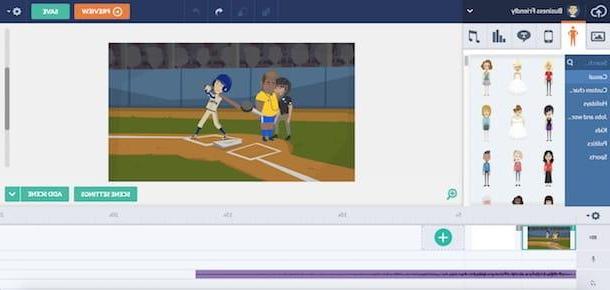
GoAnimate es otro servicio en línea que te permite crear lindos dibujos animados. Te permite poner en escena tu idea usando plantillas estándar y cientos de personajes, con la capacidad de cargar tus propias animaciones y grabar diálogos. Los nuevos usuarios pueden probarlo durante 14 días en una versión de prueba limitada, después de lo cual se paga con una tarifa mensual recurrente (más sobre eso en breve).
Para crear dibujos animados con GoAnimate, conectado al sitio web del servicio, ingrese sus datos en los campos Nombre, Apellido(s), Empresa , Puesto de trabajo, Teléfono de trabajo, Correo electrónico del trabajo e Contraseña y haga clic en el botón Regístrese para una prueba gratuita para crear su cuenta y activar su prueba gratuita de 14 días. En unos momentos recibirá un correo electrónico con un enlace de activación: haga clic en el elemento Activar ahora para completar el registro.
En la nueva página abierta, presione el botón Hacer un vídeo y haga clic en el botón Seleccionar relacionado con la opción Favorable a los negocios para acceder al editor de GoAnimate. Ahora, comience a crear su caricatura eligiendo el fondo de la primera escena: luego haga clic en la opción Plantillas (el icono de un cuadrado y dos rectángulos) en la parte superior izquierda, seleccione una categoría de plantilla de Oficina, Mercadotecnia., Deportes, Inicio, Solo, Espacio, Súper héroes, Pirata, Viajes etc. y haga clic en la plantilla que prefiera para importarla al espacio de trabajo de GoAnimate.
Para modificar la escena agregada, presione sobre la escena en sí y elija el tipo de modificación a realizar haciendo clic en los elementos Optión, Narración, Efectos e cámara presente en la barra lateral que aparece a la izquierda. Si, por el contrario, desea modificar los personajes individuales de la escena, haga clic en ellos y, utilizando la barra lateral de la izquierda, elija una de las dos opciones disponibles: Acción para cambiar el personaje seleccionado y modificar su expresión facial o Diálogo para grabar la "línea" del personaje en cuestión o cargar un archivo de audio desde su computadora.
Después de editar la escena y los personajes individuales, puede agregar personajes adicionales, accesorios y música de fondo haciendo clic en una de las opciones visibles a la izquierda.
- Personajes (el icono del hombrecito): para agregar un nuevo personaje a la escena. Hay cientos de caracteres disponibles divididos por categorías, como Casual, Solo, Niños, Politics, Deportes etcétera
- Props (el icono del teléfono): para agregar accesorios, emoticonos, flechas y más.
- Texto (el icono T): para insertar texto en la escena, con posibilidad de elegir su fuente, tamaño y color. También te permite insertar viñetas.
- Sonido (el icono de nota musical): Para agregar música de fondo o efectos de sonido, como una sirena de ambulancia.
Una vez que se completa la creación de la primera escena, puede pasar a la siguiente presionando el botón + presente en la línea de tiempo a continuación o haciendo clic en el elemento Agregar escena: al hacerlo, duplicará la escena anterior. Para tener una escena vacía, en cambio, haga clic en la escena agregada y presione la opción Actualizar en el menú que aparece.
Una vez que haya creado su caricatura, haga clic en el botón Vista previa presente en la parte superior derecha para ver una vista previa y presione el botón Ahorra para guardar el proyecto. Debe saber que para exportar la caricatura y eliminar todas las limitaciones (incluida la marca de agua), es necesario registrarse para una suscripción eligiendo entre GoPublish ($ 39 / mes), Hazte Premium ($ 89 / mes) e Vamos equipo ($ 159 / mes).
Scratch (en línea / Windows / Mac / Android / iOS)
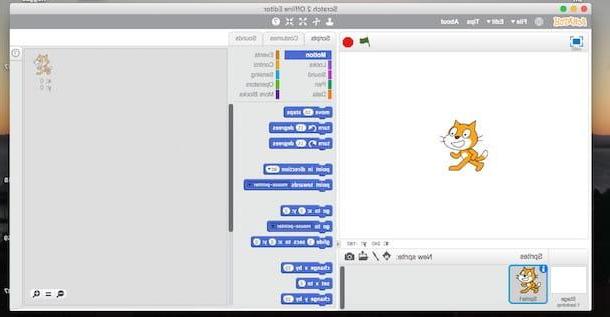
Rasguño no es una herramienta para hacer dibujos animados, sin embargo te permite crear animaciones gratis usando un lenguaje de programación de bloques. Te permite acceder a un rico catálogo de personajes y fondos, creando animaciones y parodias con comandos simples. Está disponible en una versión en línea sin registro, pero requiere una conexión a Internet. Para usarlo sin conexión, puede descargar el software para Windows PC y Mac o la aplicación para tabletas Android e iOS.
Para usar Scratch desde un navegador, conéctese a la página principal del servicio y haga clic en el botón Crea para acceder al editor. Luego presione el icono de paisaje ubicado en la parte inferior izquierda, debajo del encabezado Nuevo fondoy elija el fondo que desee utilizar para su escena; de lo contrario, haga clic en el icono de cartella para cargar uno desde su computadora.
Para agregar nuevos personajes, busque la voz en su lugar Nuevo sprite y presiona el icono deomino para elegir un personaje de la biblioteca de Scratch. Alternativamente, haga clic en el icono del cepillo para dibujar un nuevo personaje o presione el icono del carpeta y una flecha para cargar un personaje desde su computadora.
Ahora, seleccione el personaje insertado justo ahora y use los comandos en la parte central de la página para crear las animaciones: por ejemplo, si desea hacer que el personaje se mueva, seleccione la categoría de comandos Movimiento y arrastre el comando Da [número] pasos en el lado derecho del área de trabajo.
Como se mencionó anteriormente, Scratch también está disponible para computadoras y tabletas. Para conocer más, te dejo con mi guía sobre cómo descargar Scratch.
Escritorio de animación (iOS)
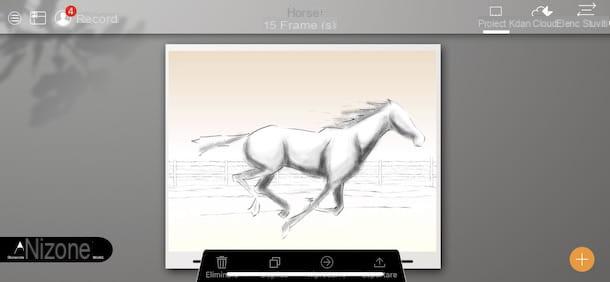
Escritorio de animación es una aplicación gratuita para iPhone y iPad que te permite crear tus propias animaciones con bastante facilidad. Es una herramienta profesional, apta para quienes tienen buenas dotes de dibujo y pretenden crear un dibujo animado cuidando los más mínimos detalles, partiendo precisamente de la creación de los personajes y animaciones. Con iPad, admite el uso de Apple Pencil.
Después de descargar Animation Desk en su dispositivo, inícielo seleccionando su icono (un V boca abajo sobre fondo amarillo) y presiona el botón Elegir plan para acceder al espacio de trabajo. Luego toca el botón +, presiona la voz Proyecto vacío en el menú que aparece, ingrese el nombre que se le asignará al proyecto en el campo Nombre y presione el botón ✓.
Ahora, elija el tipo de lápiz para utilizar en su dibujo y empezar a dibujar. Una vez que se completa el primer fotograma, toque el icono de flecha apuntando a la derecha para pasar al siguiente fotograma y repetir la operación para todos los fotogramas que componen la animación. Luego presione el botón ▶ ︎ para ver el resultado final. Para exportar la animación, toque el elemento exportación y seleccione la opción que más prefiera entre las disponibles.
Otras soluciones para hacer dibujos animados

Si las soluciones propuestas anteriormente no satisfacen completamente sus necesidades, debe saber que existen. otras soluciones para hacer dibujos animados en computadoras, teléfonos inteligentes y tabletas: aquí hay algunas que pueden ser adecuadas para usted.
- FlipaClip - Animación de dibujos animados (Android / iOS): es una excelente aplicación gratuita para dibujar cuadros individuales de su propia caricatura en estilo flip-book.
- Animación y dibujo de Do Ink (iOS): aplicación disponible solo para iPad que te permite crear animaciones. Es la solución ideal para usuarios novatos que acaban de ingresar al mundo del dibujo y la animación, pero también puede ser utilizada por usuarios más experimentados que quieran crear animaciones avanzadas utilizando herramientas poderosas. Cuesta 5,49 €.
- Powtoon (en línea): es un servicio en línea que le permite crear presentaciones animadas. En su versión gratuita permite realizar videos de una duración máxima de 5 minutos, para luego ser subidos a plataformas como YouTube. También está disponible por suscripción a partir de $ 19 / mes.
- Wideo (en línea): un editor en línea para crear dibujos animados utilizando los objetos y personajes disponibles en la biblioteca del servicio. Después de una prueba gratuita de 7 días, debe registrarse para obtener una suscripción eligiendo entre Básico ($ 19 / mes), Pro ($ 39 / mes) o Empresa ($ 79 / mes).















